معرفی 7 مورد از ساده ترین و بهترین روش های اتصال لپ تاپ به تلویزیون
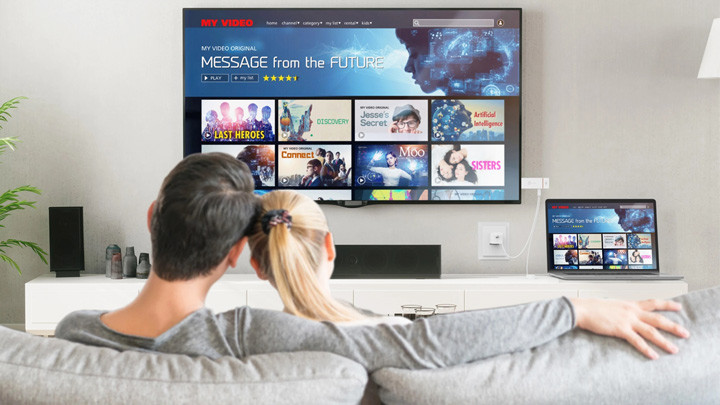
امروزه لپ تاپ ها به عنوان یکی از ابزارهای اصلی کار و سرگرمی به شمار می روند و به لطف ابعاد کوچک و قابل حمل خود تقریبا در هر شرایطی در دسترس هستند. با وجود قابلیت های فراوان این دستگاه ها، گاهی اوقات نیاز به نمایشگر بزرگ تری برای تماشای فیلم، برگزاری کنفرانس ها یا انجام بازی های ویدیویی احساس می شود. اتصال لپ تاپ به تلویزیون می تواند این نیاز را برآورده کند و تجربه ای بصری و کاربری بهتری را فراهم آورد.
روش های مختلفی برای اتصال لپ تاپ به تلویزیون وجود دارد که هر یک مزایا و معایب خاص خود را دارند. از اتصال های سیمی مانند HDMI و VGA گرفته تا روش های بی سیم مثل Wi-Fi و Chromecast، کاربران می توانند با توجه به نیاز و شرایط خود، بهترین گزینه را انتخاب کنند. در این مقاله از تکنوسان مگ، به بررسی این روش ها و نکات کلیدی مربوط به آن ها خواهیم پرداخت تا شما بتوانید به سادگی و با کیفیت بالا، اتصال لپ تاپ به تلویزیون بدون کابل و با کابل را بسته به شرایط خود انجام دهید.

انواع روش های اتصال لپ تاپ به تلویزیون
اتصال لپ تاپ به تلویزیون می تواند تجربه ای جذاب و کارا برای تماشای فیلم ها، برگزاری کنفرانس ها و نمایش محتوا باشد. این اتصال به دو روش اصلی سیمی و بی سیم انجام می شود. در روش های سیمی، استفاده از کابل HDMI رایج ترین و بهترین گزینه است، زیرا این کابل توانایی انتقال تصویر با کیفیت بالا و بدون تاخیر را دارد. همچنین، در صورت عدم وجود پورت HDMI، می توان از کابل VGA یا تبدیل های Type-C به HDMI استفاده کرد که امکان اتصال لپ تاپ های جدیدتر را فراهم می کنند.
در روش اتصال لپ تاپ به تلویزیون بدون کابل، اتصال از طریق Wi-Fi و استفاده از دستگاه هایی مانند Chromecast و Miracast انجام می شود. اگرچه این روش در بین مخاطبان محبوبیت بیشتری دارد؛ با این حال، باید توجه داشت که روش های بی سیم ممکن است با مشکلاتی نظیر تاخیر در انتقال داده مواجه شوند و کیفیت تصویر ممکن است تحت تاثیر قرار گیرد؛ از این رو استفاده از روش وایرلس برای کاربرانی که به جا به جایی مکرر لپ تاپ نیاز دارند، مناسب است.
اتصال باسیم لپ تاپ به تلویزیون
اتصال لپ تاپ به تلویزیون به صورت باسیم یکی از راه های متداول و موثر برای انتقال تصویر و صدا است. این روش به شما امکان می دهد تا از یک نمایشگر بزرگ تر برای تماشای فیلم ها، ارائه ها یا بازی ها استفاده کنید، همچنین تجربه ای بهتر از محتوای دیجیتال را برای شما فراهم می آورد. معمولا، کابل HDMI به عنوان بهترین گزینه برای این نوع اتصال شناخته می شود، زیرا کیفیت تصویر و صدا را به طور همزمان با کمترین تاخیر منتقل می کند.
اتصال لپ تاپ به تلویزیون با کابل HDMI

رایج ترین روش فرستادن تصویر لپ تاپ به تلویزیون، استفاده از کابل HDMI است. تقریبا تمام لپ تاپ ها و تلویزیون های امروزی از این پورت بهره می برند و محدودیتی برای استفاده از این روش وجود نخواهد داشت. برای رابط HDMI تبدیل های زیادی وجود دارد و در صورتی که لپ تاپ یا تلویزیون تان دارای پورت HDMI نیست می توانید به سادگی تبدیل مناسب را تهیه کنید. استفاده از این روش به آموزش خاصی نیاز ندارد و ویندوز پس از شناسایی نمایشگر دوم، تصویر را انتقال خواهد داد. کابل های HDMI در انواع مختلفی تولید می شوند و می توانند تصاویر را از Full HD تا 4K انتقال دهند، تاخیر پایین و قیمت مناسب هم از دیگر ویژگی های استفاده از این روش می باشد. اگر قصد خرید کابل HDMI دارید، مقاله راهنمای خرید کابل HDMI می تواند اطلاعات جامعی در اختیارتان قرار دهد.
اتصال لپ تاپ به تلویزیون به وسیله کابل VGA
برخی از لپ تاپ ها یا تلویزیون های قدیمی، به جای پورت HDMI از رابط VGA استفاده می کنند و نمی توانید از روش گفته شده در بالا برای انتقال تصویر استفاده کنید. گرچه VGA به هیچ عنوان نمی تواند جایگزین HDMI باشد اما در شرایطی که دسترسی به این رابط و حتی استفاده از تبدیل HDMI برایتان مقدور نیست می توانید لپ تاپ را از طریق کابل VGA به تلویزیون متصل کنید. توجه داشته باشید که VGA در بهترین حالت توانایی پخش تصاویر Full HD را دارد و نمی توانید از آن برای تماشای ویدیو های 4K بهره ببرید.
اتصال لپ تاپ به تلویزیون از طریق کابل تایپ سی
برای اتصال لپ تاپ به تلویزیون از طریق کابل تایپ سی تنها کافی است سر USB-C کابل را به لپ تاپ و سر HDMI را به تلویزیون متصل کنید. اتصال باسیم از طریق این روش به آسانی انجام می شود و حتی تصاویر K4 نیز به راحتی منتقل می شوند. تنها نکته ای که برای این روش باید در نظر بگیرید این موضوع است که همه رابط های Type-C قادر به انتقال سیگنال های ویدیویی نیستند از این رو لازم است پیش از خرید حتما به این موضوع توجه شود.
وصل کردن لپ تاپ به تلویزیون بدون کابل
روش های گفته شده در بالا می توانند تمامی نیازهای تان را برای اتصال لپ تاپ به تلویزیون برطرف کنند اما اگر لپ تاپ خود را در هنگام اتصال به تلویزیون جابه جا می کنید و یا علاقه ای به رابط های دست و پاگیر سیمی ندارید ناچار به استفاده از روش های وایرلس خواهید شد. روش های زیادی برای وصل کردن لپ تاپ به تلویزیون بدون کابل وجود دارد که در ادامه به بررسی چندی از این روش ها خواهیم پرداخت:
اتصال لپتاپ به تلویزیون بدون کابل از طریق Wi-Fi

در میان متعدد روش های بی سیمی که برای اتصال لپ تاپ به تلویزیون وجود دارد؛ استفاده از Wi-Fi رایج ترین و مطمئن ترینِ آن هاست. البته برای استفاده از این روش لازم است که تلویزیون شما هوشمند و دارای وای فای داخلی باشد. برای استفاده از این روش آموزش زیر را دنبال کنید:
- وای فای لپ تاپ و تلویزیون را روشن کنید.
- وارد تنظیمات ویندوز شوید و Device را انتخاب کنید.
- گزینه Bluetooth & other device را انتخاب کنید.
- گزینه Add Bluetooth & other device را انتخاب کنید.
- بر روی گزینه Wireless display or dock کلیک کنید و نام وای فای تلویزیون را انتخاب کنید.
- پس از اتصال به وای فای یک پیغام بر روی تلویزیون نمایش داده می شود، آن را با کنترل تایید کنید.
- تبریک؛ اتصال با موفقیت انجام شده است!
این راه حل تقریبا برای همه سیستم عامل های ویندوز جدید مشابه است و شما می توانید لپ تاپ خود را به صورت بی سیم در ویندوز 10 یا ویندوز 11 به تلویزیون از طریق وای فای متصل کنید و به راحتی محتوای مورد نظر خود را در قاب تلویزیون پخش کنید.
اتصال بی سیم لپ تاپ به تلویزیون با کروم کست (Chromecast)
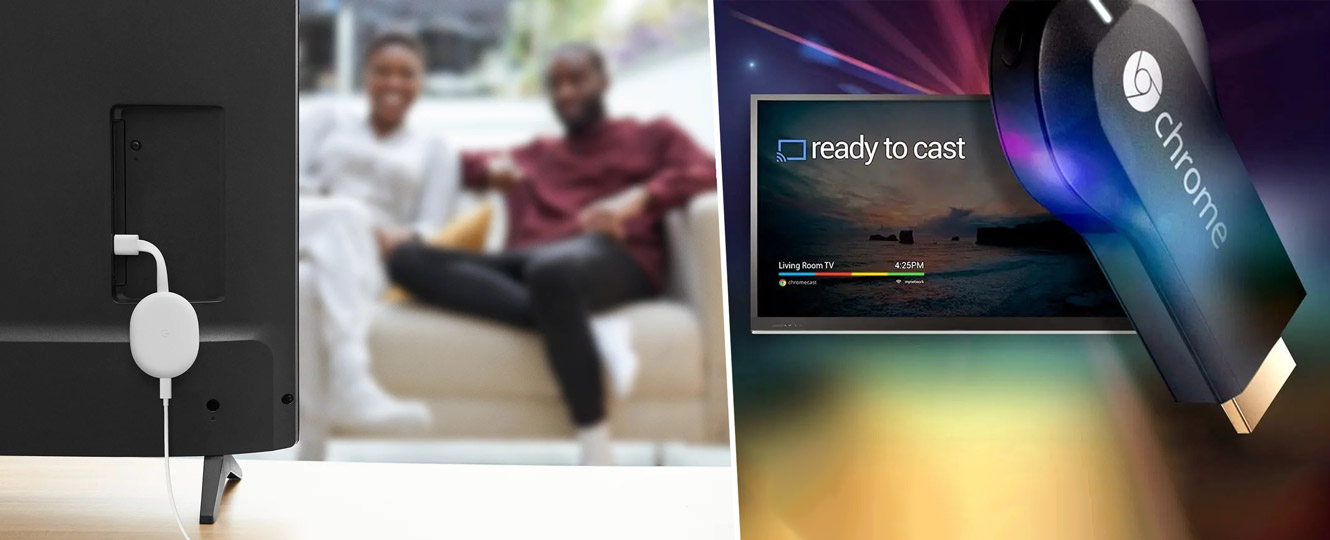
کروم کست ها گجت های کوچکی هستند که می توانند برای اتصال گوشی یا لپ تاپ به تلویزیون گزینه مناسبی باشند. این دیوایس ها ابعادی به اندازه یک فلش USB و یا کمی بزرگتر دارند و از طریق پورت HDMI به تلویزیون متصل می شوند. اگر تلویزیون تان هوشمند نیست و از روش های ارسال تصویر به صورت بی سیم پشتیبانی نمی کند، استفاده از Chromecast می تواند ساده ترین راه برای انتقال تصویر باشد. این روش برای تماشای فیلم، گشت و گذار در یوتیوب و وب گردی گزینه مناسبی می باشد اما اگر قصد فعالیت های گیمینگ را دارید، به دلیل تاخیر بالا در انتقال تصویر، بهتر است به سراغ روش های سیمی بروید. برای اتصال کروم کست به لپ تاپ یا کامپیوتر طبق آموزش زیر عمل کنید.
- کروم کست را به تلویزیون متصل کنید.
- مرورگر کروم را در لپ تاپ باز کنید.
- بر روی سه نقطه در بالا سمت راست کلیک کنید.
- گزینه Cast را انتخاب کنید و به کروم کست مورد نظر کانکت شوید.
اتصال لپ تاپ به تلویزیون بدون کابل با میراکست (Miracast)
میراکست نیز یک گجت کوچک است که توسط اینتل و برای رقابت با کروم کست گوگل طراحی شد و می توان آن را بهترین روش برای اتصال لپ تاپ به تلویزیون در ویندوز 10 و ویندوز 11 بدون کابل دانست. این وسیله قیمت چندانی ندارد و از طریق پورت HDMI به تلویزیون متصل می شود. به طور کلی تفاوت زیادی بین کروم کست و میراکست وجود ندارد و شما باید بسته به سلیقه و نیاز خود یک گزینه را انتخاب کنید. قبل از انتخاب این وسیله به این نکته توجه داشته باشید که عموما میراکست ها نمی توانند تصاویر 4K را پخش کنند و به دلیل تاخیر مناسب بازی نیستند. برای اتصال میراکست به تلویزیون طبق آموزش زیر عمل کنید:
- میراکست را به تلویزیون متصل کنید.
- وای فای لپ تاپ را روشن کنید.
- وارد تنظیمات ویندوز شوید و Device را انتخاب کنید.
- گزینه Bluetooth & other device را انتخاب کنید.
- گزینه Add Bluetooth & other device را انتخاب کنید.
- بر روی اسم میراکست کلیک کنید و به آن کانکت شوید.
- اجازه دسترسی را بر روی تلویزیون تایید کنید.
اتصال لپ تاپ به تلویزیون با dlna
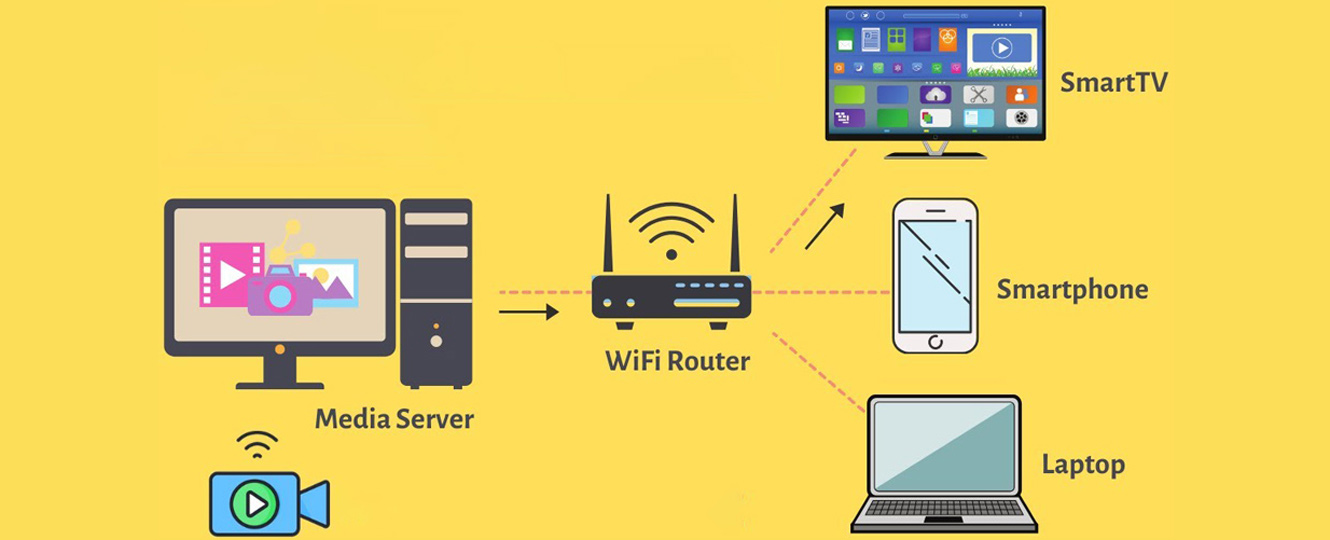
برای متصل کردن لپ تاپ به تلویزیون به صورت بی سیم می توانید از روش dlna نیز بهره بگیرید. این استاندارد که در سال 2004 تعریف شد، امکان اتصال و انتقال اطلاعات بین دستگاه هایی مثل لپ تاپ، تلویزیون، موبایل و تبلت و... که به یک شبکه واحد متصل هستند را به کاربران می دهد. برای استفاده از این روش پس از اینکه لپ تاپ و تلویزیون را به یک شبکه متصل کردید؛ کافی است مراحل زیر را پیش بگیرید:
- کلید Home را روی کنترل تلویزیون انتخاب کنید.
- به قسمت Setting رفته گزینه Network و سپس Home Network Setup را انتخاب کنید.
- گزینه Remote Device List را انتخاب کنید.
- در نهایت برای برقراری ارتباط گزینه Windows Media Player را انتخاب کنید.
سوالات متداول در مورد اتصال لپ تاپ به تلویزیون
چگونه تلویزیون قدیمی را به لپ تاپ متصل کنیم؟
اگر تلویزیون شما پورت HDMI دارد می توانید از کابل HDMI برای اتصال سیمی و از کروم کست یا میراکست برای اتصال بی سیم بهره ببرید. در غیر این صورت به یک هاب تبدیل HDMI به AV نیاز خواهید داشت.
چگونه تلویزیون هوشمند را به لپ تاپ متصل کنیم؟
از مسیر Devices> Bluetooth & other device> Add Bluetooth & other device در تنظیمات ویندوز اسم وای فای تلویزیون تان را پیدا کنید و به آن متصل شوید، سپس درخواست اجازه نمایش داده شده بر روی تلویزیون را تایید کنید.
بهترین روش اتصال لپ تاپ به تلویزیون چیست؟
بدون شک کابل HDMI بهترین و باکیفیت ترین روش برای انتقال تصویر به تلویزیون است؛ این کابل کمترین میزان تاخیر را با بیشترین نرخ بروزرسانی و کیفیت ارائه می دهد.
چگونه لپ تاپ را به تلویزیون وصل کنیم بدون کابل؟
با استفاده از اتصال وای فای یا به وسلیه گجت های میراکست و کروم کست می توانید لپ تاپ را بدون سیم به تلویوزیون متصل کنید.
جمع بندی

در این مقاله، به بررسی روش های مختلف اتصال لپ تاپ به تلویزیون پرداخته شد که می تواند تجربه کاربری شما را بهبود بخشد. با توجه به نیازهای متفاوت کاربران، روش های سیمی و بی سیم به تفصیل توضیح داده شدند. در نهایت، انتخاب بهترین روش به نیازهای خاص و شرایط شما بستگی دارد. اگر به دنبال کیفیت بالا و کمترین تاخیر هستید، کابل HDMI بهترین گزینه خواهد بود. اما اگر به دنبال راحتی و عدم استفاده از کابل هستید، روش های بی سیم می توانند گزینه های مناسبی باشند. با توجه به این توضیحات، شما می توانید با انتخاب روش مناسب، از تماشای محتوای خود بر روی یک نمایشگر بزرگ تر لذت ببرید. شما از چه روش هایی برای اتصال لپ تاپ به تلویزیون استفاده می کنید؟ نظرات و سوالات خود را با ما به اشتراک بگذارید.
 etomedoبرای اتصال لپتاپ باید اینترنت داشته باشه؟ و اگه نیازه ممکنه به اینترنت گوشی متصل ش کرد؟ به تلویزیون وصل میشه در این صورت؟
etomedoبرای اتصال لپتاپ باید اینترنت داشته باشه؟ و اگه نیازه ممکنه به اینترنت گوشی متصل ش کرد؟ به تلویزیون وصل میشه در این صورت؟ mohamadsadegh.tohidiسلام الهی خیر ببینین کارم راه افتاد
mohamadsadegh.tohidiسلام الهی خیر ببینین کارم راه افتاد فرشاد فرخیبهترین روش بدون کابل کدومه؟ من میخوام همش وایرلس باشه و سریع وصل بشه
فرشاد فرخیبهترین روش بدون کابل کدومه؟ من میخوام همش وایرلس باشه و سریع وصل بشه








